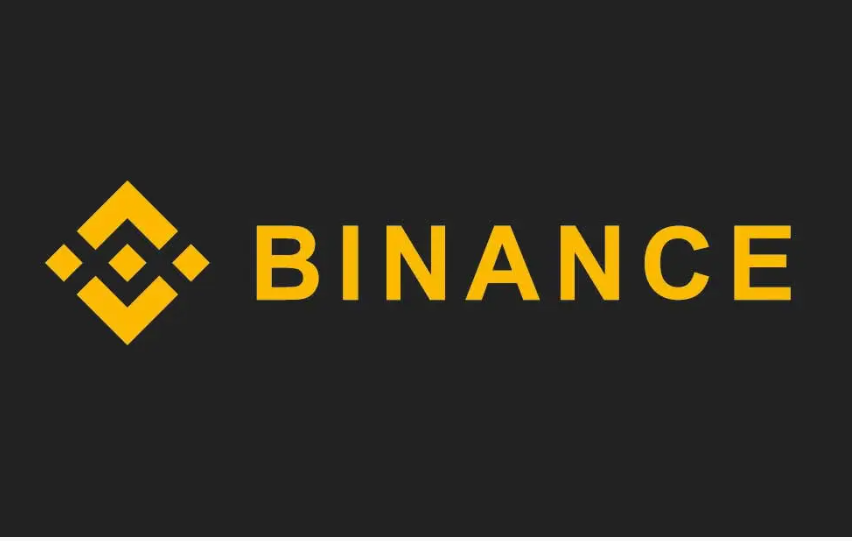「海外仮想通貨取引所:バイナンス(Binance)で口座開設をしたい」
という方に向けての記事です。
*この記事では
海外取引所のバイナンスでの口座開設方法に加えて
永久に取引手数料10%offにする方法をご紹介してます!
結論としては以下のリンクから口座開設すれば永久に取引手数料10%offになります
紹介ID:GNEX7ONDが口座開設時に入力されていればOK!
(どこで招待IDが必要になるかは口座開設の説明の際に出てくるのでご安心を)
では、詳しく説明していきますね!
この記事の作成者
・ブログ月間PV1万
・クリプト運用総額7桁
・仮想通貨、NFTの未来に賭けてる
バイナンス(Binance)の口座開設方法【初心者でも大丈夫/画像つきでわかりやすく】
バイナンス(Binance)とは
・取り扱い通貨が桁違いに多い(300種類以上)
・手数料が安い
・海外取引所にも関わらず日本語対応
取り扱い通貨が豊富+手数料が安い+日本語対応
海外取引所としてバイナンスを選択する理由としてこの3つで十分です。
「日本の国内取引所ではダメなの?」
→海外取引所で口座開設しなければいけない最大の理由が日本の取引所では取り扱い通貨が少なすぎるからです。
Move to earn、DeFi、仮想通貨ゲームなどを利用する時に国内取引所では取り扱いコインに限りがあるので必要なコインの入手が難しいです。
そのため
「海外取引所で口座開設して必要な通貨を入手する」必要が出てきます。
「海外取引所どこがいいのかわからん・・・」
世界最大の取引量を誇る「バイナンス(Binace)」で口座開設しましょう。
日本人の仮想通貨民の多くがバイナンス(Binance)を利用してます。
口座開設に必要なものはメールアドレス・身分証明書(マイナンバーカードorパスポートor運転免許)のみ!
バイナンス(Binance)の口座開設は「無料」です。
アカウントを作成しよう!
ここからバイナンス(Binance)公式サイトにとびます。
重要!:上記リンクから口座開設すると永久に取引手数料10%offになります。
紹介ID:GNEX7ONDが口座開設時に入力されていればOK!
(どこで招待IDが必要になるかは口座開設の説明の際に出てくるのでご安心を)
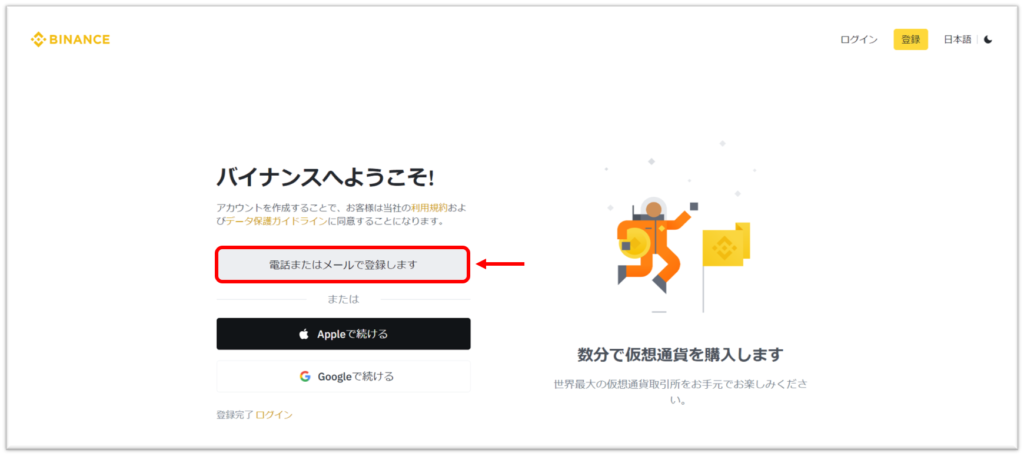 「電話またはメールで登録します」をclick!
「電話またはメールで登録します」をclick!
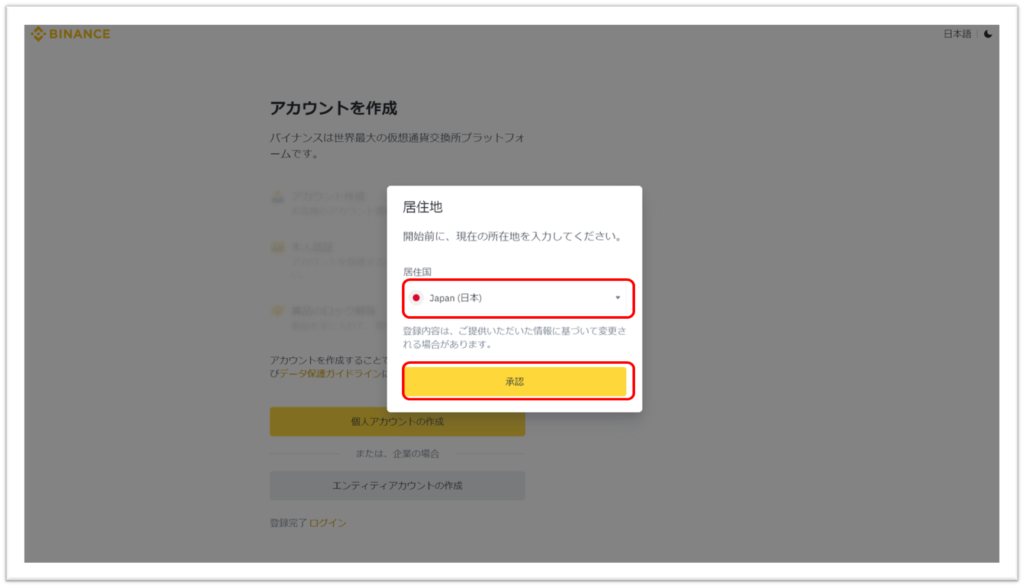 居住地:「Japan(日本)」を選択
居住地:「Japan(日本)」を選択
「承認」をclick!
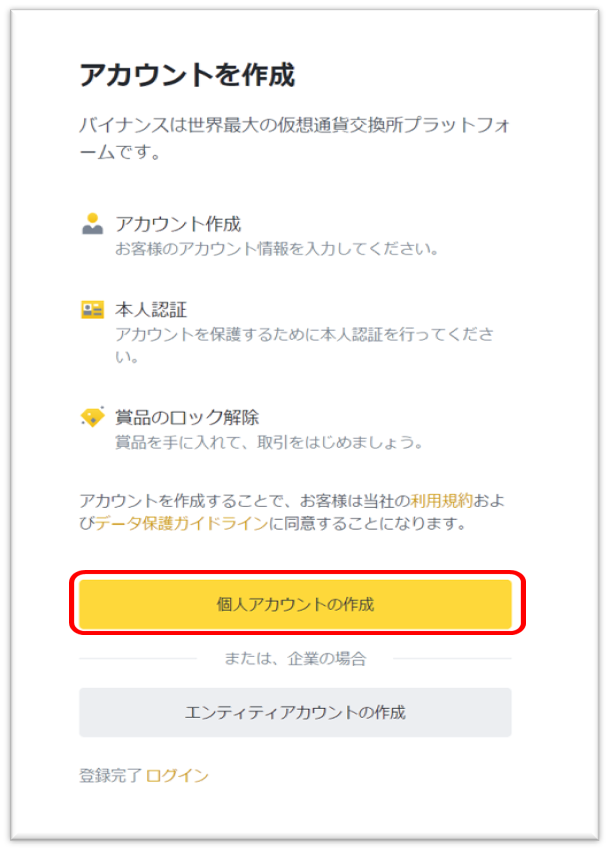 「個人アカウントの作成」をclick!
「個人アカウントの作成」をclick!
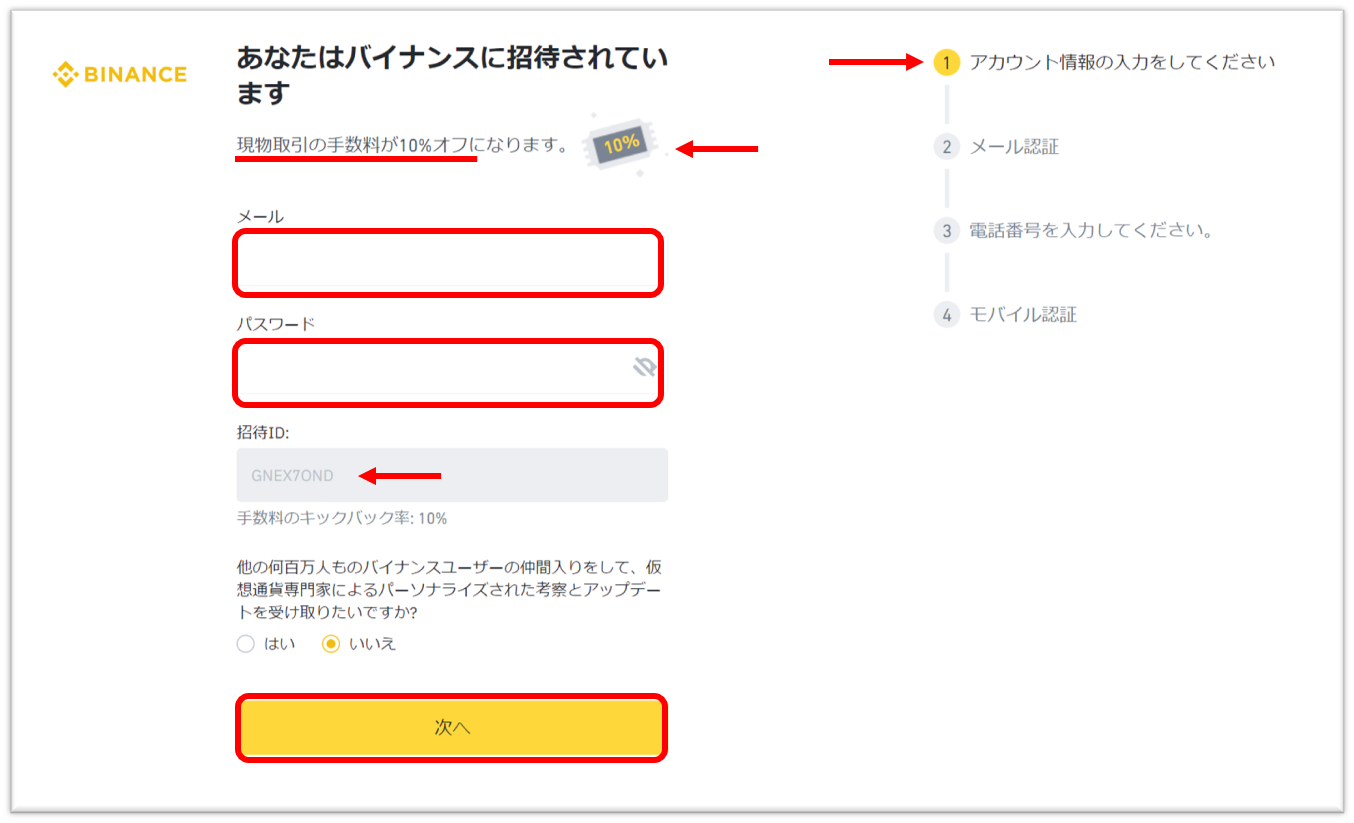 現物取引の手数料10%オフの表示を確認!
現物取引の手数料10%オフの表示を確認!
「メールアドレス」を入力
お好きな「パスワード」を考えて入力
紹介ID:GNEX7ONDが入力されていることを確認!
(上記招待IDが入力されていると永久に取引手数料10%offになります😍)
「次へ」をclick!
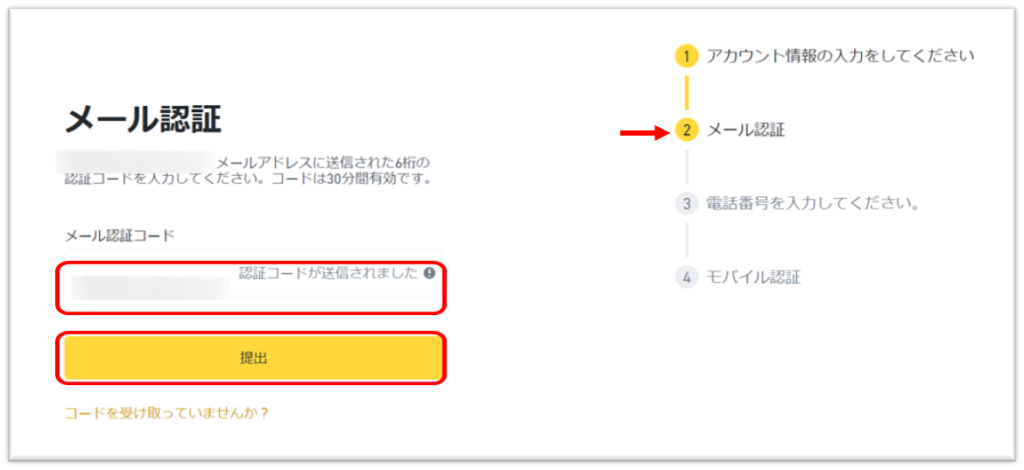 登録したメールアドレスに承認コードが届きます。
登録したメールアドレスに承認コードが届きます。
「メール承認コード」の欄に入力します。
「提出」をclick!
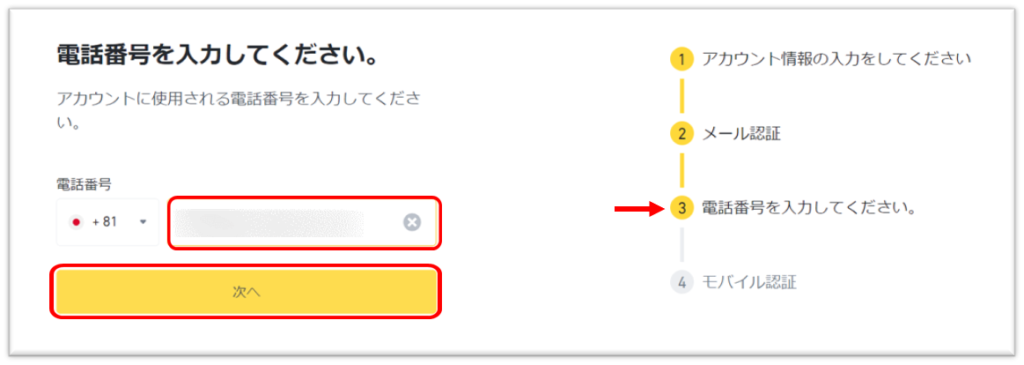 「電話番号」を入力します。
「電話番号」を入力します。
「次へ」をclick!
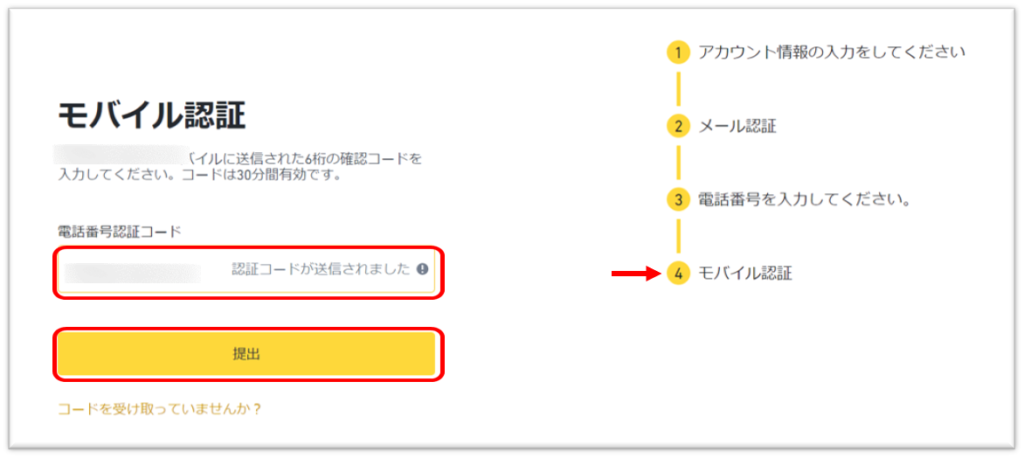 スマホに6桁の確認コードが届きます。
スマホに6桁の確認コードが届きます。
「電話番号認証コード」の欄に入力します。
「提出」をclick!
本人確認をしよう!
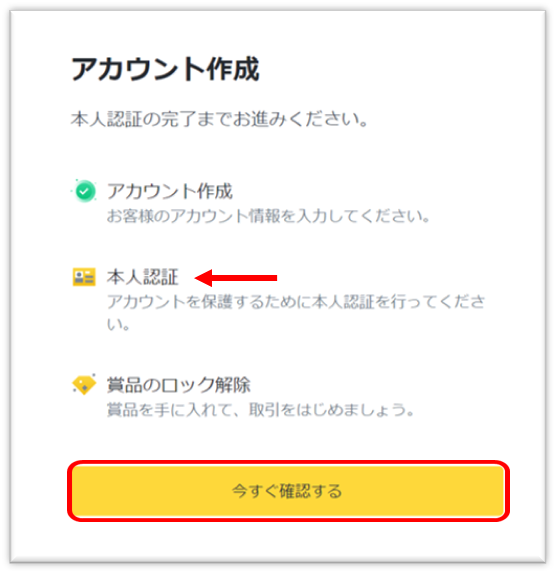 「今すぐ確認する」をclick!
「今すぐ確認する」をclick!
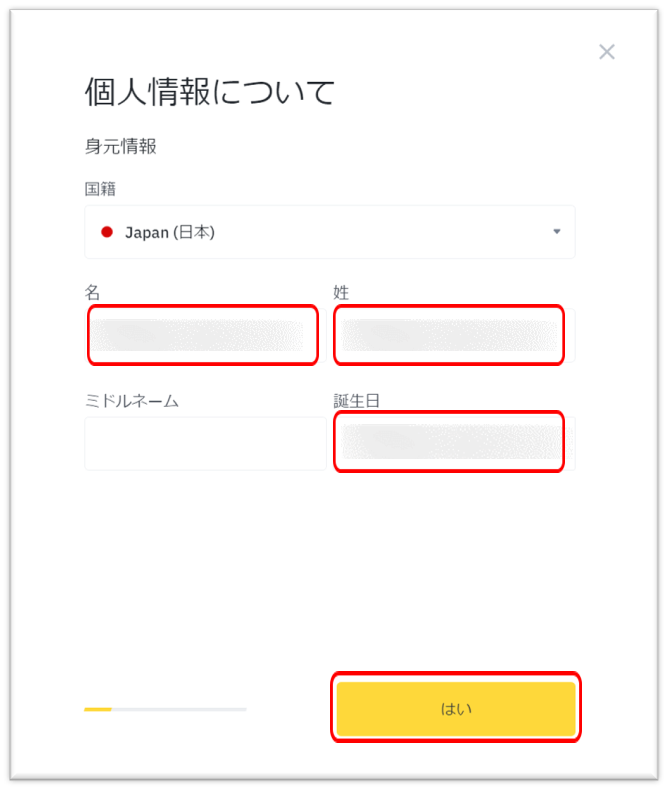 「名・姓・誕生日」を入力
「名・姓・誕生日」を入力
ミドルネームの入力は不要
「はい」をclick!
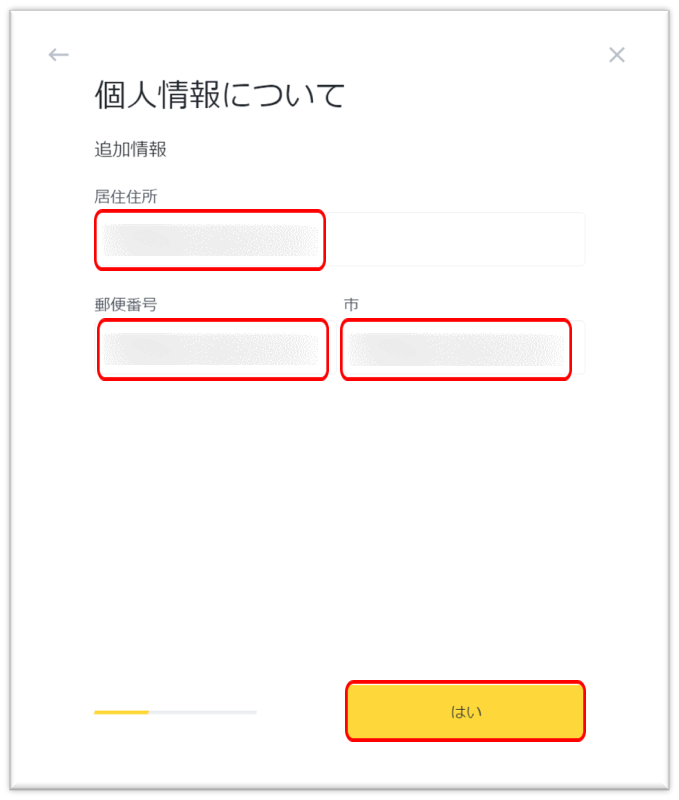 「住所」・「郵便番号」・「市」を入力
「住所」・「郵便番号」・「市」を入力
「はい」をclick!
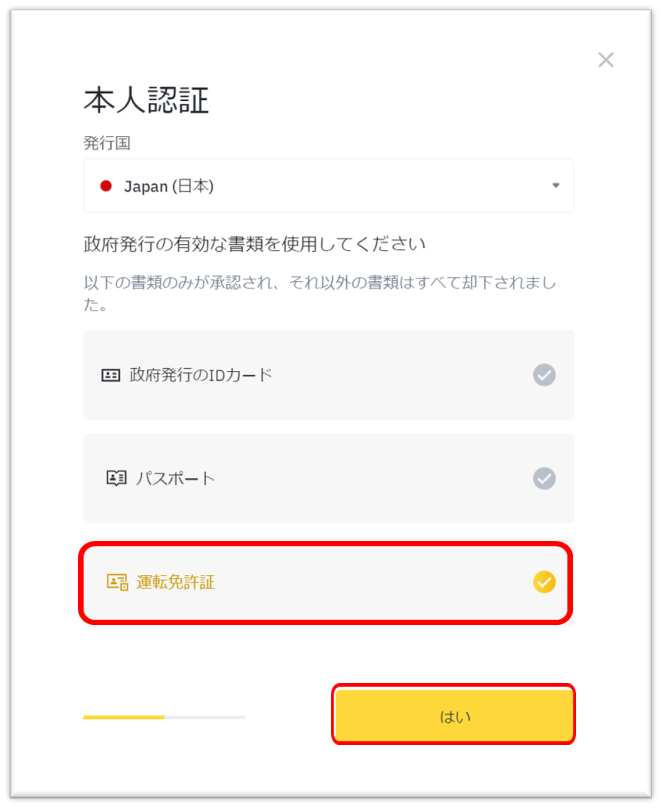 本人認証をおこなうには
本人認証をおこなうには
政府発行のIDカード(マイナンバーカード)、パスポート、運転免許証
のいずれかをお好きなモノを選択します。
海外取引所なのでパスポートがよいと書いてあるサイトもありましたが「運転免許」で十分でした。
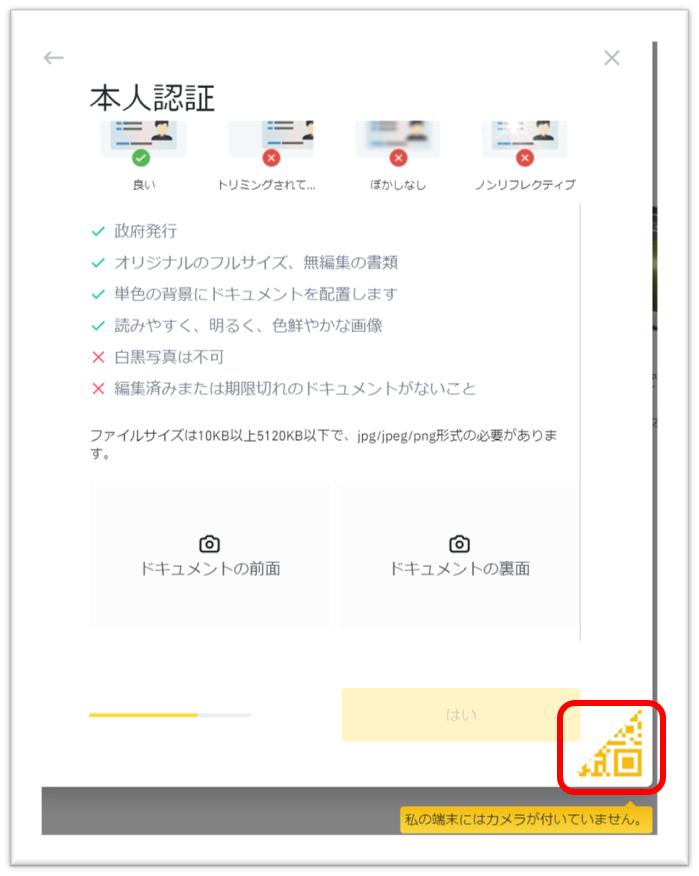 本人認証の撮影はスマホからが簡単でオススメです。
本人認証の撮影はスマホからが簡単でオススメです。
画面右下の「私の端末にはカメラが付いていません」をclick!
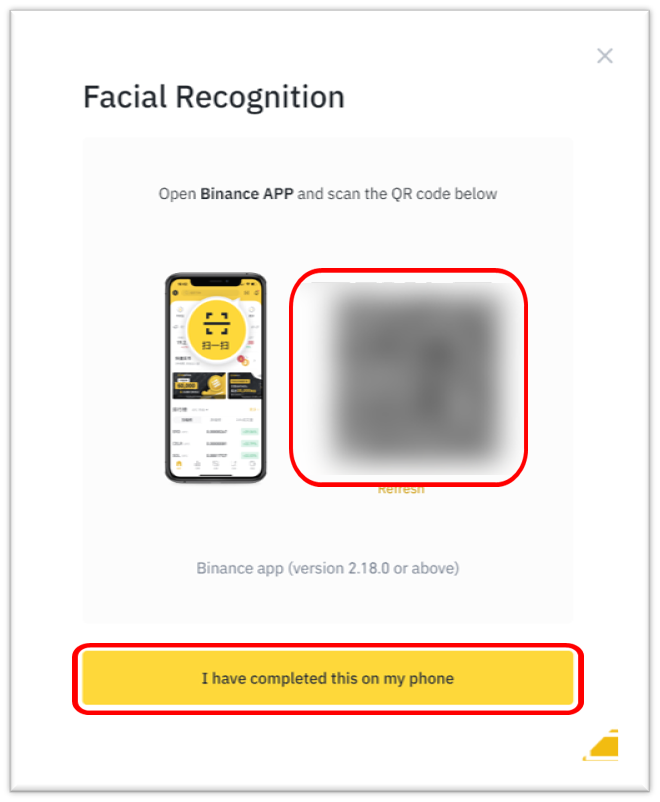 QRコードを読み取り、スマホアプリをインストールします。
QRコードを読み取り、スマホアプリをインストールします。
「I have comleted this on my phone」をclick!
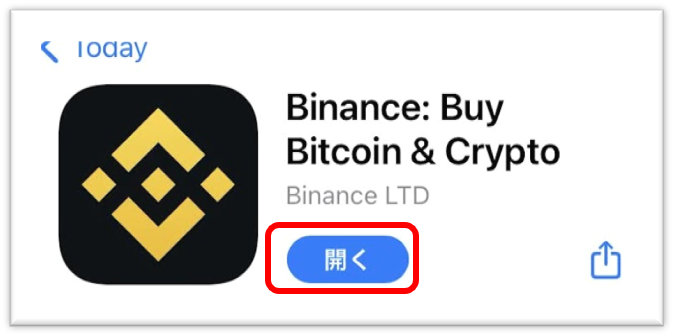 バイナンス(Binance)のアプリを開きます。
バイナンス(Binance)のアプリを開きます。
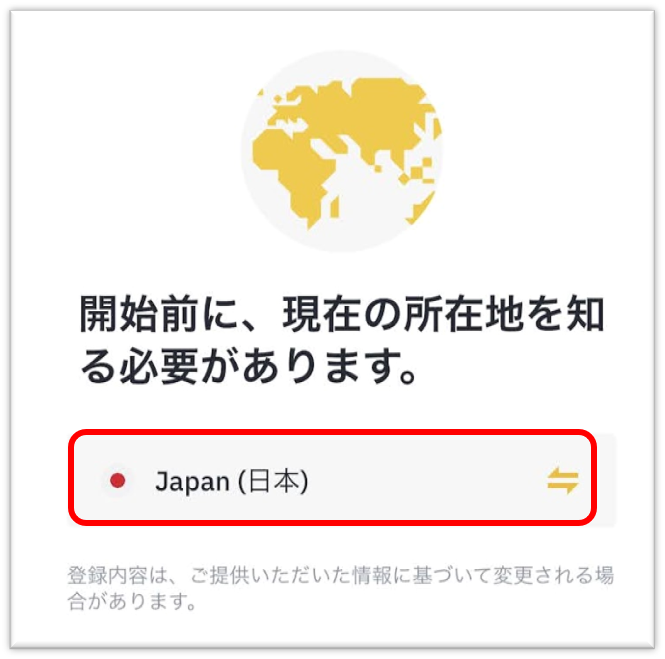 「Japan(日本)」を選択
「Japan(日本)」を選択
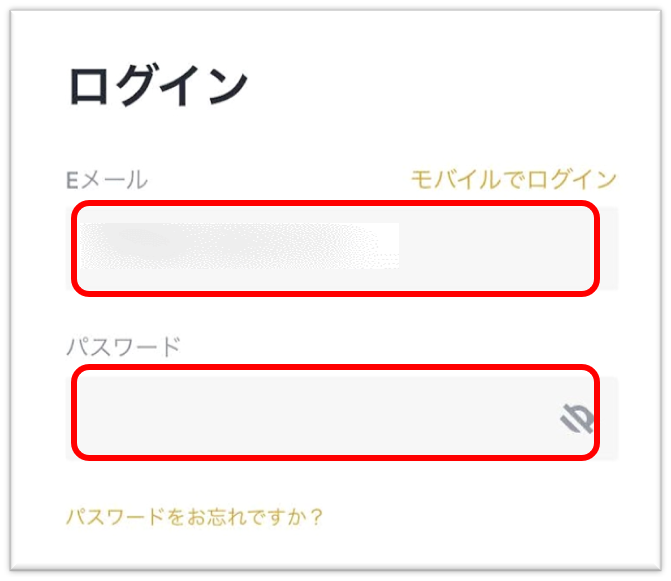 先程設定した「メールアドレス」と「パスワード」を入力
先程設定した「メールアドレス」と「パスワード」を入力
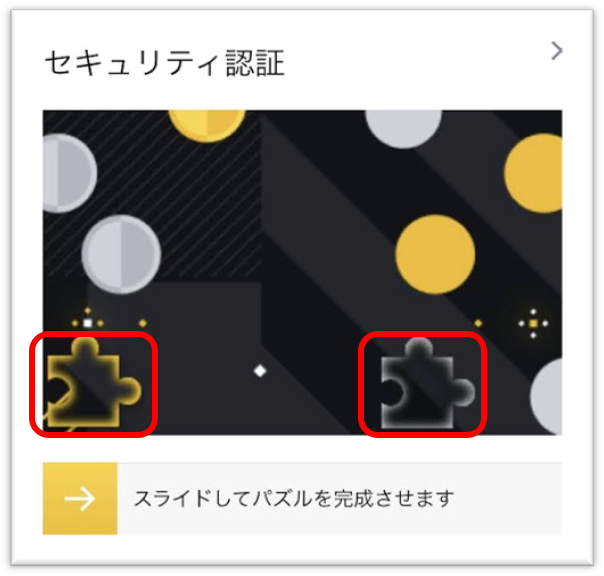 パズルを完成させる
パズルを完成させる
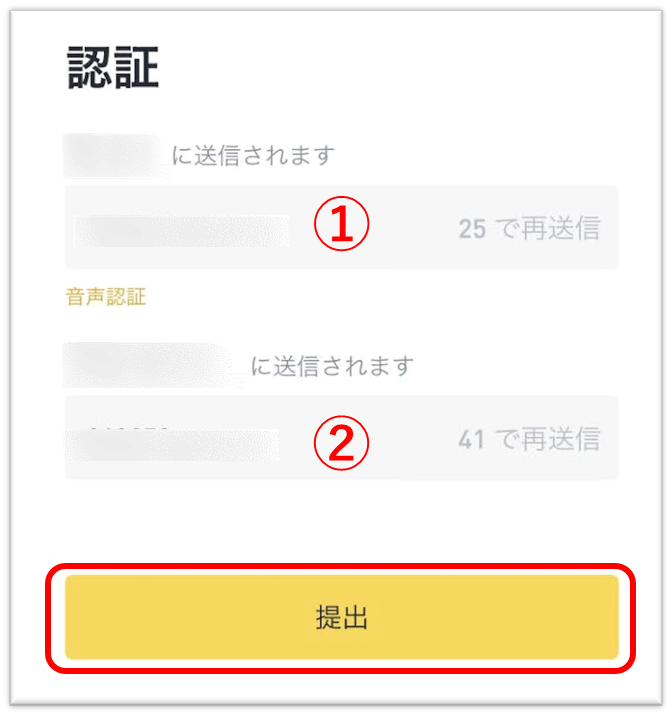 ①スマホに認証コードが送信されますので入力
①スマホに認証コードが送信されますので入力
②メールアドレスに認証コードが送信されますので入力
「提出」をclick!
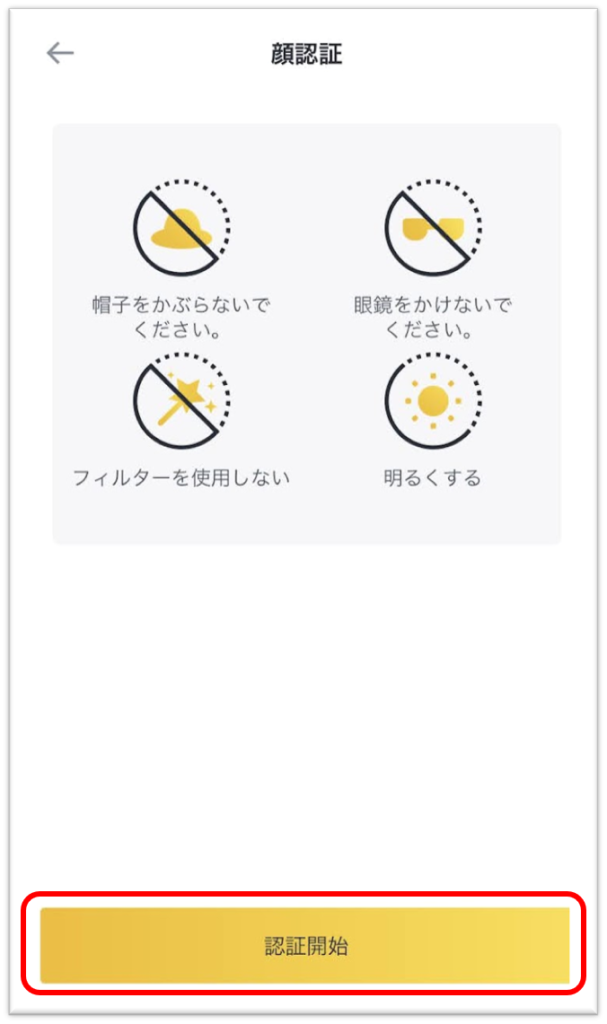 「認証開始」をclick!
「認証開始」をclick!
後は指示された通りに進むだけ
・本人確認書類の撮影
・顔写真の撮影
・顔を横に振って撮影
迷うことはありません。
二段階認証について
二段階認証について
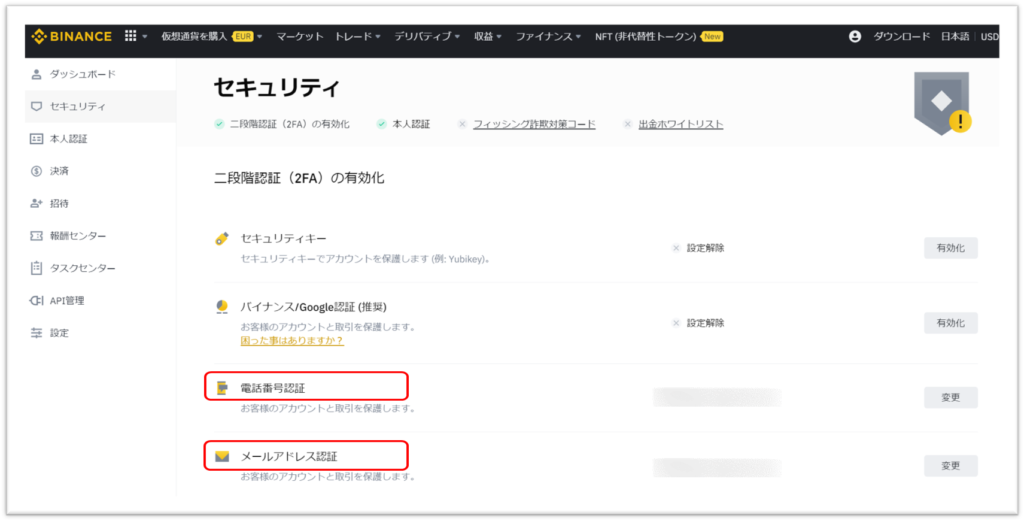 アカウントを作った時点で、「電話番号認証」と「メールアドレス認証」は設定完了しています。
アカウントを作った時点で、「電話番号認証」と「メールアドレス認証」は設定完了しています。
Google認証を追加しましょう。
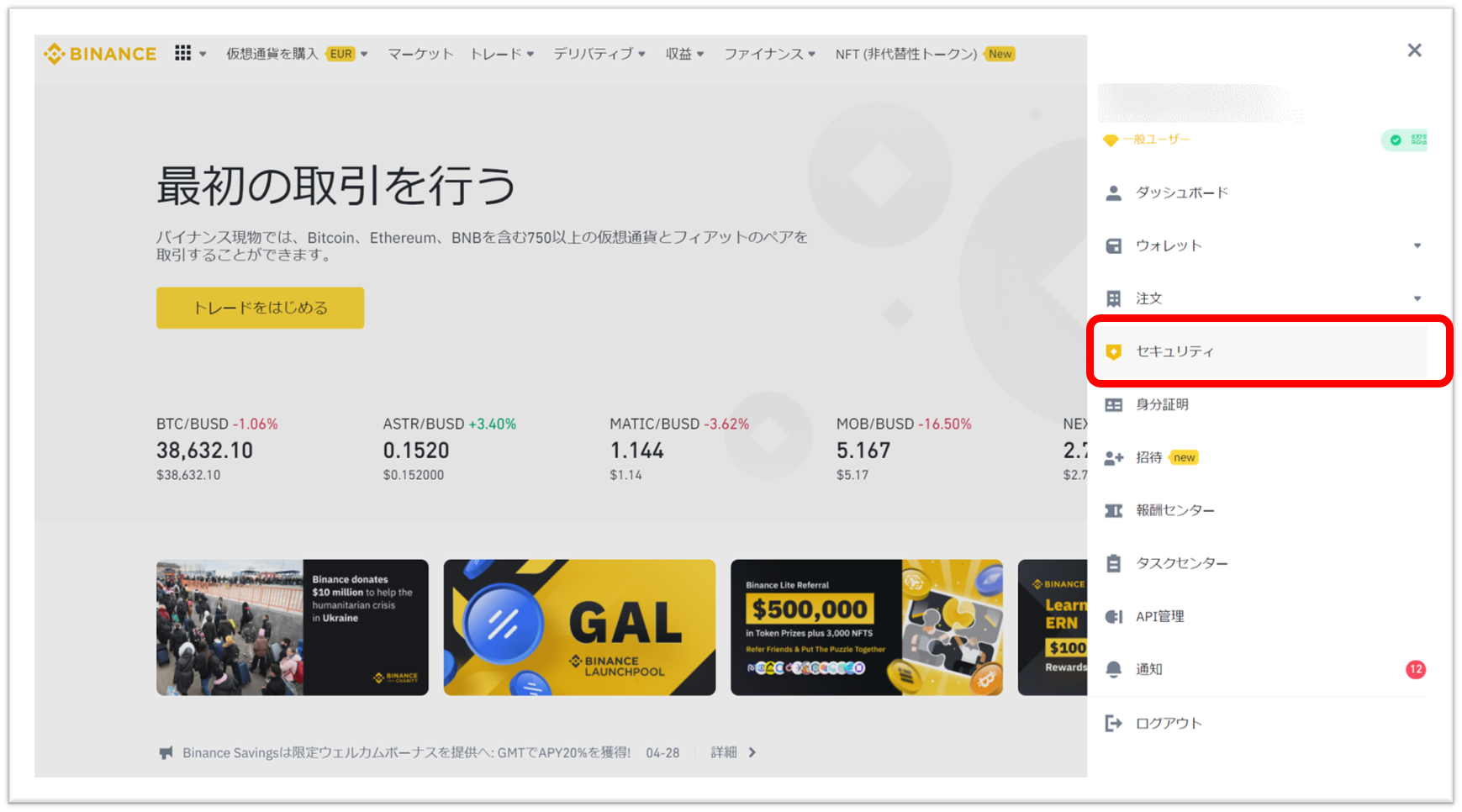 「人型アイコン」→「セキュリティ」をclick!
「人型アイコン」→「セキュリティ」をclick!
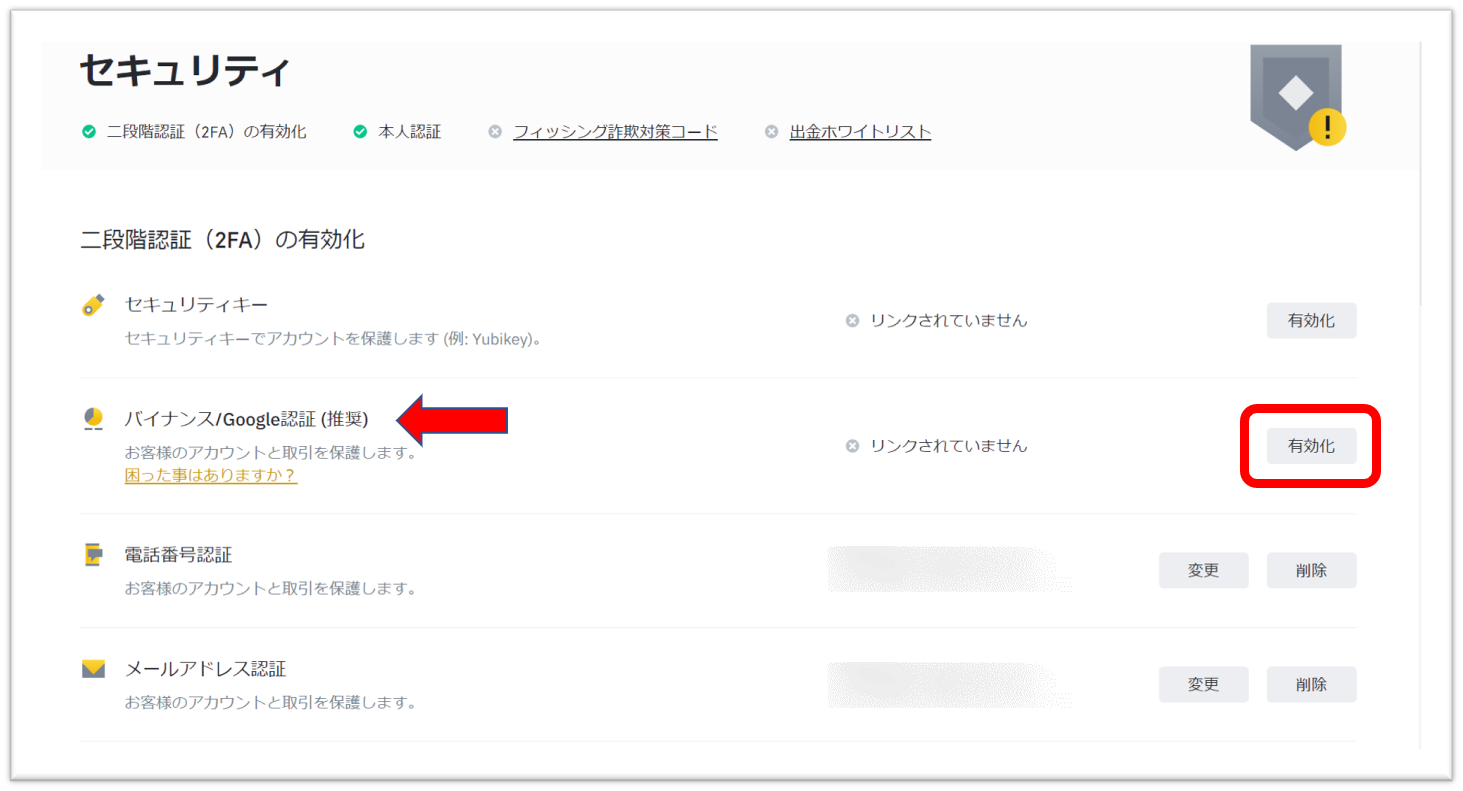 「バイナンス/Google認証(推奨)」の右横の「有効化」をclick!
「バイナンス/Google認証(推奨)」の右横の「有効化」をclick!
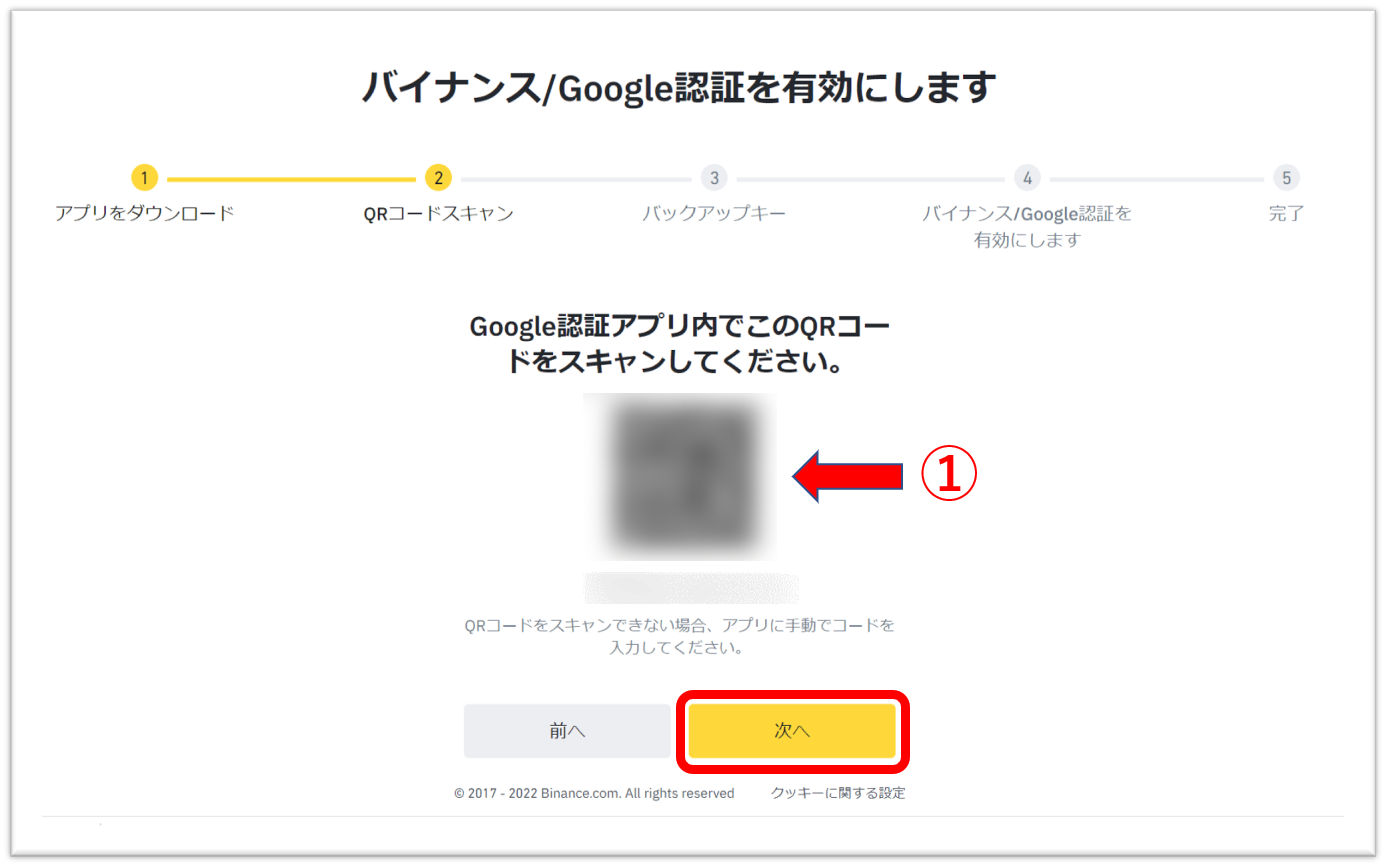 スマホアプリ「Google Authenticator」をインストール後にバーコード(①)をスキャンします。「次へ」をclick!
スマホアプリ「Google Authenticator」をインストール後にバーコード(①)をスキャンします。「次へ」をclick!
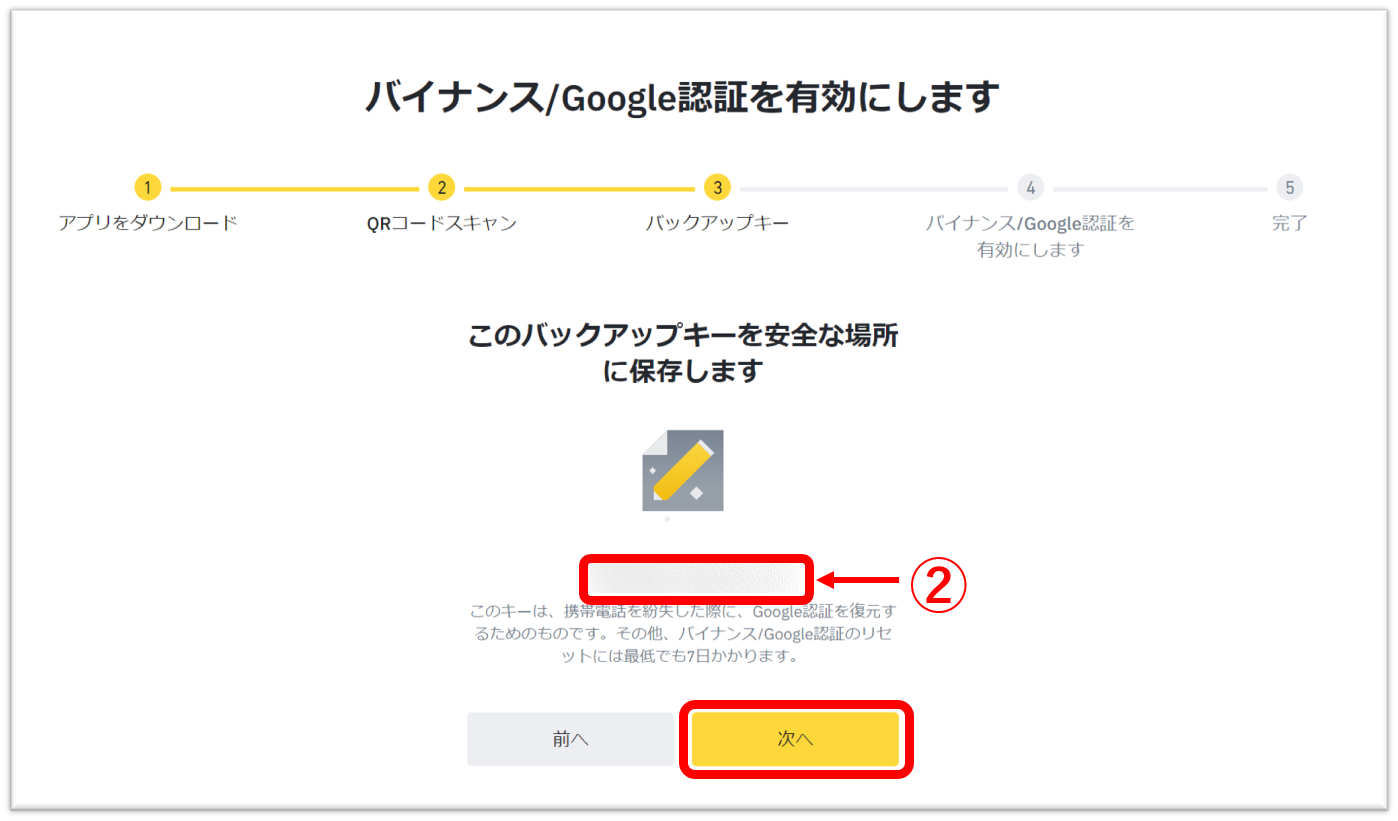 バックアップキー(②)が表示されるのでメモもしくはスクリーンショットで保存しておいてください。スマホをなくした時などGoogl認証を復元する際に必要となります。「次へ」をclick!
バックアップキー(②)が表示されるのでメモもしくはスクリーンショットで保存しておいてください。スマホをなくした時などGoogl認証を復元する際に必要となります。「次へ」をclick!
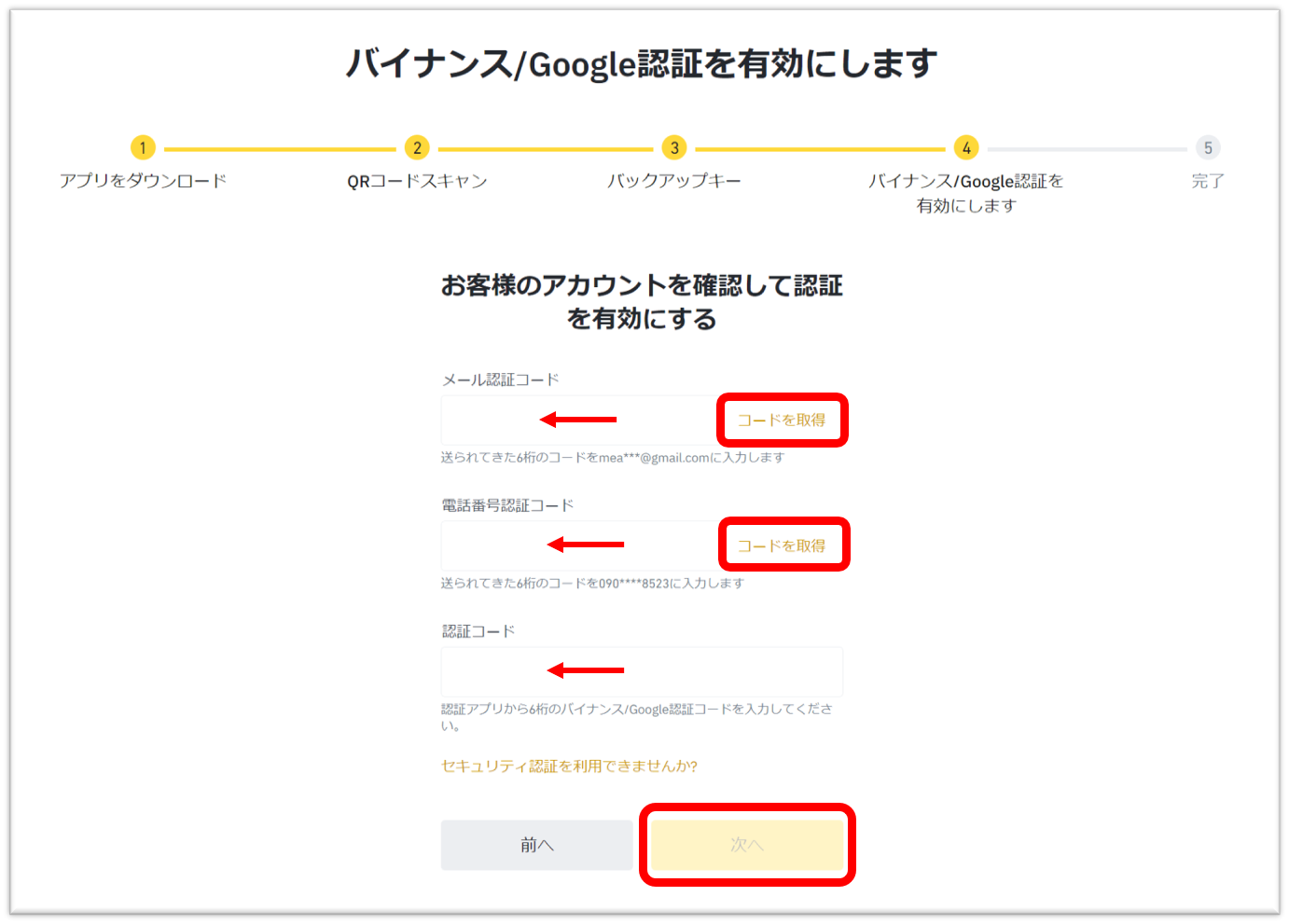 バイナンス/Google認証を有効化します。「メールアドレス」「電話番号認証コード」「アプリの認証コード」を入力します。「次へ」をclick!
バイナンス/Google認証を有効化します。「メールアドレス」「電話番号認証コード」「アプリの認証コード」を入力します。「次へ」をclick!
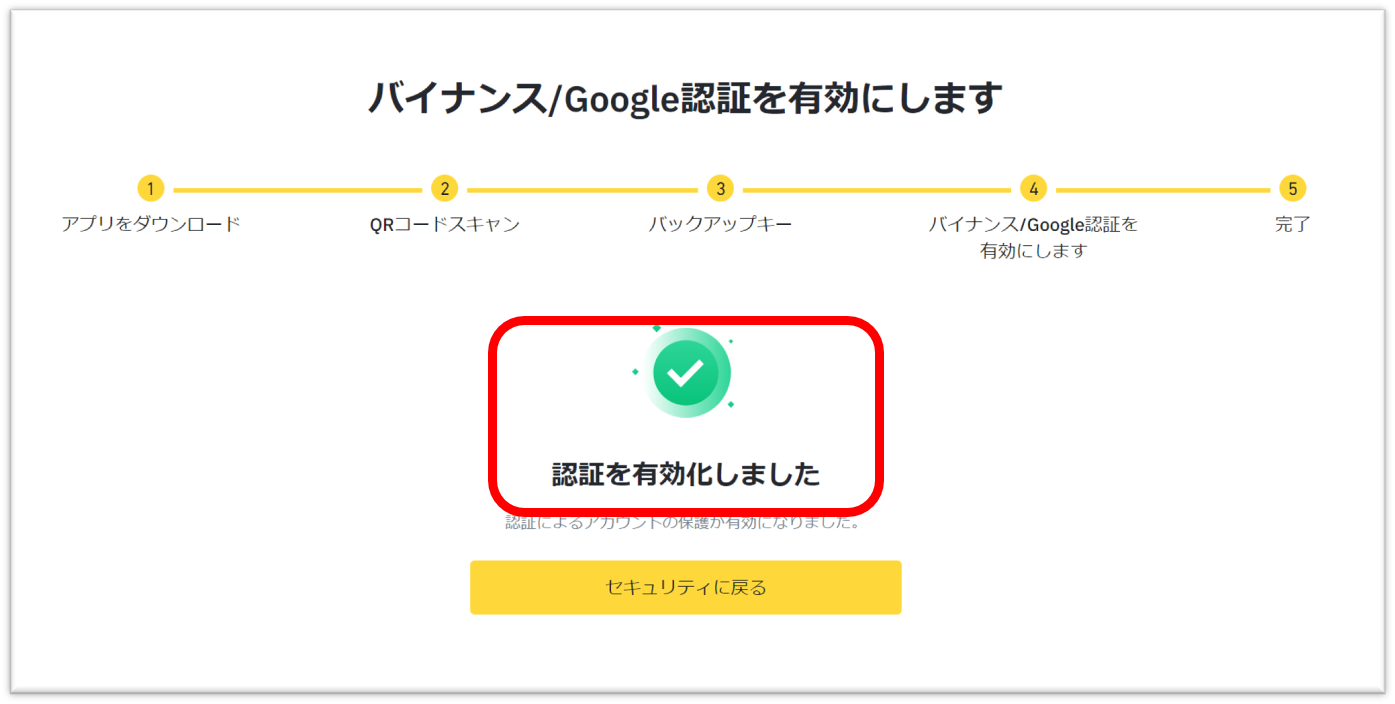 「認証を有効化しました」が表示されればOKです。
「認証を有効化しました」が表示されればOKです。
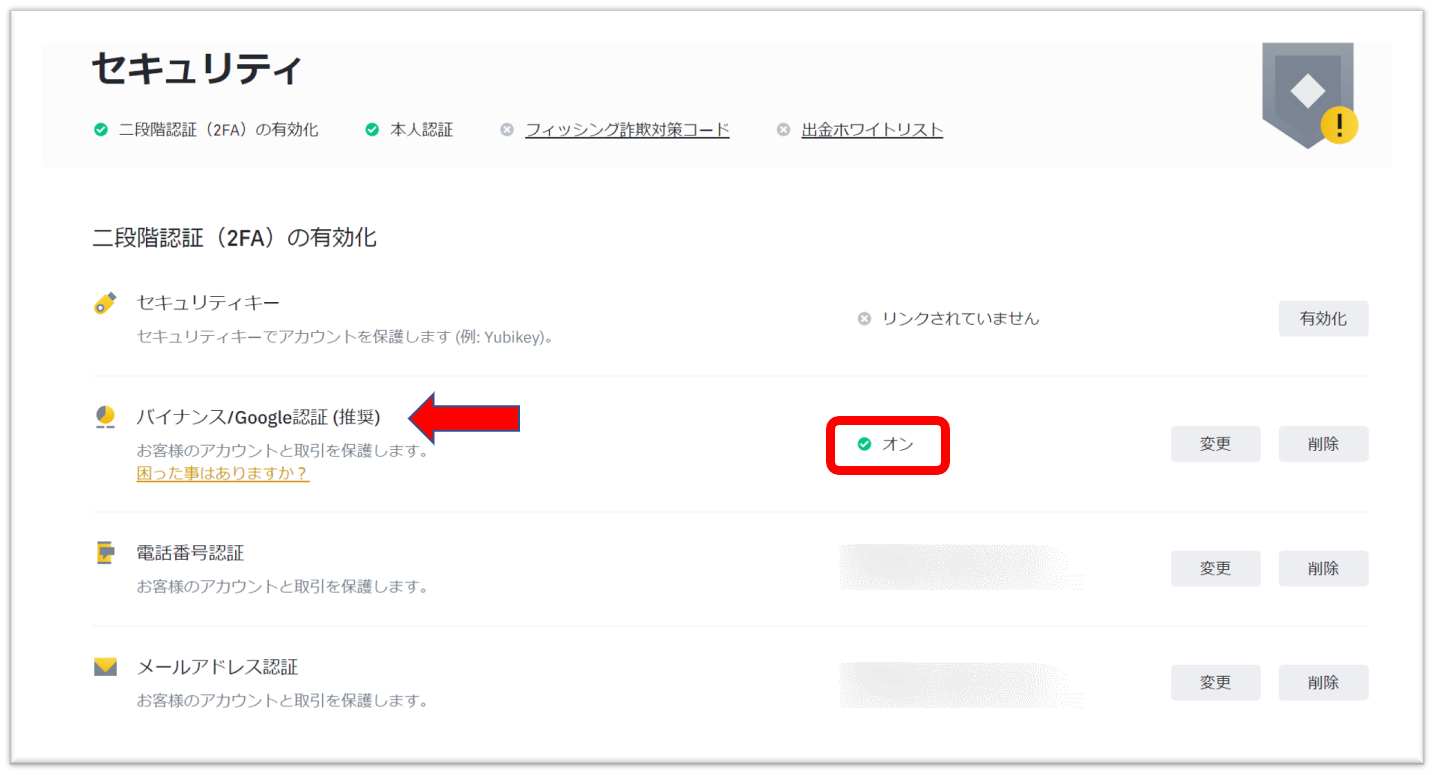 セキュリティ画面でバイナンス/Google認証が「オン」となっています。
セキュリティ画面でバイナンス/Google認証が「オン」となっています。
以上でバイナンス(Binance)の口座開設は完了です。
まとめ
バイナンス(Binance)の口座開設方法についての解説でした!
以下のリンクから口座開設すれば永久に取引手数料10%offになります。お得にバイナンスで仮想通貨取引をしたい方は利用してください。
バイナンス(Binance)へ仮想通貨を入金(送金)する方法こちらを、参考にしてみてください!
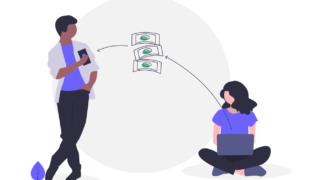
最後までお読みいただきありがとうございました!